Sau năm năm và khoản chi phí 300 USD cho 1Password, tôi đã quyết định chuyển sang một trình quản lý mật khẩu miễn phí xuất sắc: KeePass. Điều hối tiếc duy nhất của tôi là không thực hiện điều này sớm hơn. Trong bối cảnh lo ngại về quyền riêng tư và chi phí ngày càng tăng của các dịch vụ đám mây, việc tìm kiếm một giải pháp thay thế hiệu quả, an toàn và hoàn toàn nằm trong tầm kiểm soát của người dùng trở nên cấp thiết hơn bao giờ hết. KeePass, với triết lý mã nguồn mở và khả năng tùy biến cao, đã chứng minh rằng bảo mật mạnh mẽ không nhất thiết phải đi kèm với một mức giá đắt đỏ. Bài viết này sẽ đi sâu vào những lý do chính khiến KeePass trở thành một lựa chọn quản lý mật khẩu vượt trội, đặc biệt cho những ai muốn tự chủ hoàn toàn dữ liệu của mình.
Kiểm Soát Hoàn Toàn Dữ Liệu Của Bạn
Một trong những lý do cốt lõi thúc đẩy quyết định chuyển đổi của tôi là mong muốn giành lại quyền kiểm soát tuyệt đối đối với dữ liệu cá nhân.
Tự Chủ Với Kho Dữ Liệu Cục Bộ
Việc 1Password dần chuyển đổi khỏi mô hình kho dữ liệu cục bộ là một thay đổi lớn, khiến tôi cảm thấy không còn thoải mái với việc trả 60 USD mỗi năm khi mọi mật khẩu, ghi chú hay khóa bản quyền đều phải nằm trên đám mây của họ, dù muốn hay không. Với KeePass, kho dữ liệu mật khẩu của tôi được lưu trữ chính xác ở nơi tôi muốn – trên ổ SSD của laptop và đồng bộ hóa qua tài khoản Dropbox cá nhân. Tập tin KDBX thuộc quyền sở hữu của tôi, được mã hóa bằng AES-256, và KeePass mã hóa toàn bộ cơ sở dữ liệu, bao gồm mật khẩu, tên người dùng, ghi chú và tệp đính kèm.
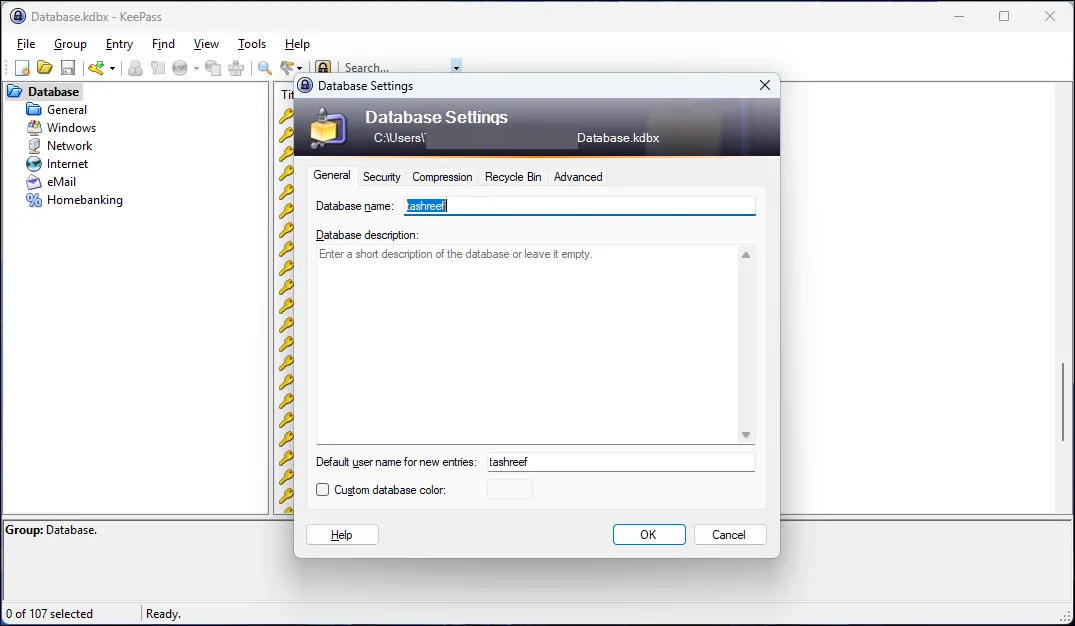 Giao diện cài đặt cơ sở dữ liệu KeePass với các tùy chọn bảo mật và mã hóa
Giao diện cài đặt cơ sở dữ liệu KeePass với các tùy chọn bảo mật và mã hóa
Đây không phải là sự hoang tưởng, mà là vấn đề ưu tiên cá nhân. Khi các vụ vi phạm dữ liệu lớn xảy ra tại Target, Equifax và thậm chí cả LastPass, việc giữ dữ liệu cục bộ không còn là sự cẩn trọng quá mức mà trở thành lẽ thường. KeePass chưa bao giờ dính líu đến bất kỳ vụ lộ dữ liệu nào, và thậm chí Cục An ninh Thông tin Liên bang Đức (BSI) còn khuyến nghị sử dụng nó. Kho dữ liệu KeePass của tôi đã “sống sót” qua hai lần thay laptop, ba lần cài đặt lại hệ điều hành và một lần format ổ đĩa ngoài ý muốn. Mỗi lần như vậy, tôi chỉ cần sao chép tập tin KDBX trở lại và nhập mật khẩu chính của mình.
An Toàn Được Chứng Nhận
KeePass không chỉ mang lại cảm giác an tâm về quyền kiểm soát dữ liệu mà còn được củng cố bởi các tiêu chuẩn bảo mật mạnh mẽ. Việc mã hóa toàn bộ cơ sở dữ liệu bằng thuật toán AES-256 tiên tiến đảm bảo rằng ngay cả khi tập tin KDBX của bạn rơi vào tay kẻ xấu, chúng cũng không thể giải mã dữ liệu nếu không có mật khẩu chính. Sự ủng hộ từ một tổ chức uy tín như BSI càng củng cố thêm vị thế của KeePass như một giải pháp bảo mật đáng tin cậy.
Giải Pháp Tiết Kiệm Chi Phí Vượt Trội
Một lý do khác để tôi chuyển đổi là chi phí ngày càng tăng của các dịch vụ quản lý mật khẩu trả phí.
Chi Phí Tăng Dần và Giá Trị Thực Nhận
Gói gia đình của 1Password có giá 60 USD mỗi năm. Không như LastPass hay Bitwarden cung cấp các gói miễn phí giới hạn, 1Password không có bất kỳ tùy chọn miễn phí nào, buộc bạn phải trả tiền ngay sau 15 ngày dùng thử. Trong năm năm, tổng chi phí lên tới 300 USD – đủ cho một chiếc máy tính bảng kha khá hoặc một chuyến đi cuối tuần. Tôi đã phải trả tiền cho những tính năng hiếm khi sử dụng và cái “đặc quyền” thuê quyền truy cập vào chính mật khẩu của mình.
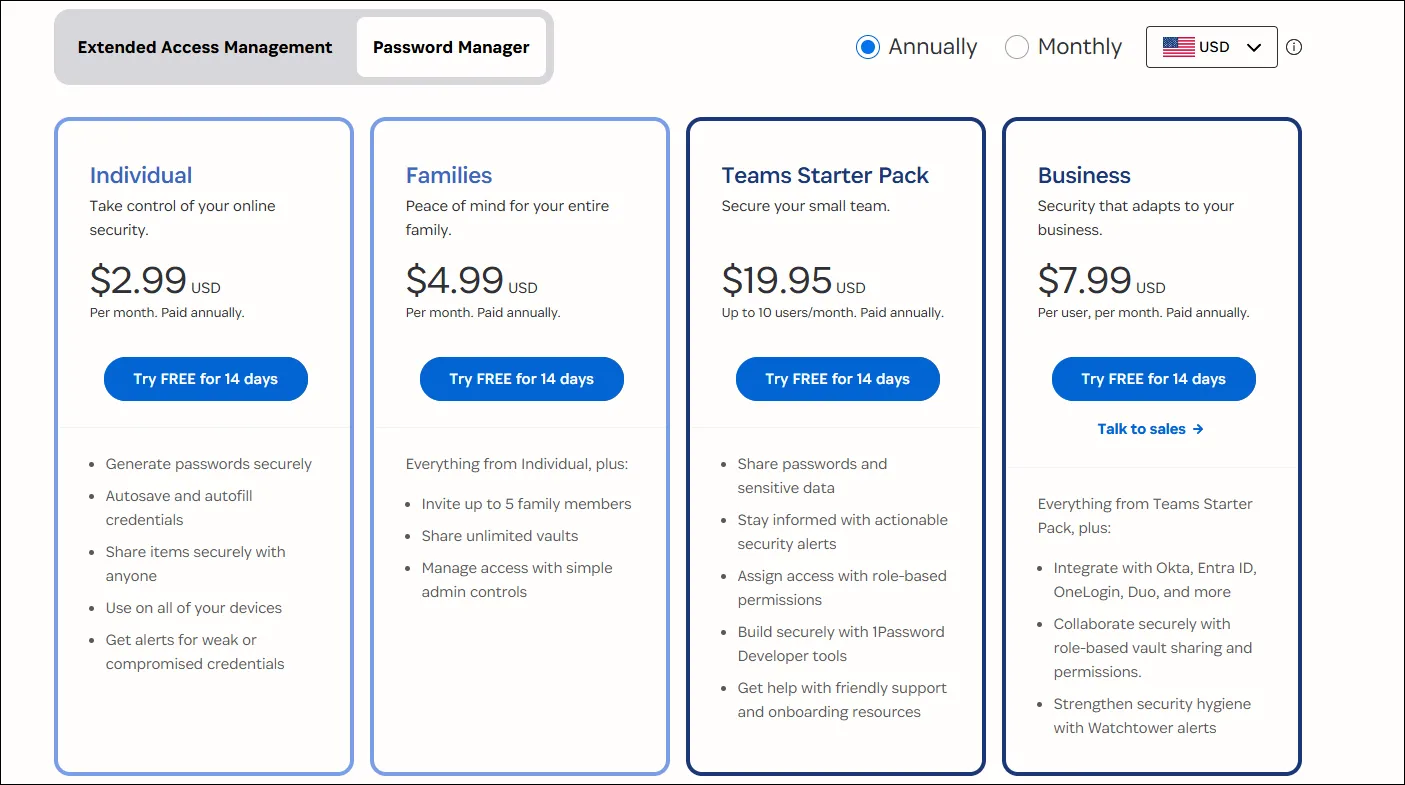 Chi tiết bảng giá các gói thuê bao của 1Password, minh họa chi phí hàng năm
Chi tiết bảng giá các gói thuê bao của 1Password, minh họa chi phí hàng năm
KeePass: Miễn Phí Nhưng Đầy Đủ Tính Năng
Đối với các tính năng thiết yếu, KeePass đáp ứng rất tốt. Gói Dropbox hiện có của tôi đủ để đồng bộ hóa đám mây; các tiện ích mở rộng trình duyệt hoạt động thông qua plugin KeePass, và khả năng tạo mật khẩu của KeePass thậm chí còn tốt hơn 1Password vì bạn có thể tùy chỉnh nhiều tùy chọn hơn. Về lưu trữ tệp an toàn, 1Password giới hạn 1GB cho gói cá nhân, trong khi KeePass xử lý tệp lên đến 4GB. Tôi đã trả tiền chỉ vì sự tiện lợi, và thậm chí điều đó cũng đi kèm với những ràng buộc.
Mỗi năm, phí đăng ký càng giống như một loại “thuế lười biếng”. Tại sao phải tiếp tục trả tiền khi có những lựa chọn thay thế miễn phí? 60 USD đó có thể được dùng cho phần cứng bảo mật thực sự, như một khóa bảo mật YubiKey để bảo vệ tài khoản của bạn. KeePass hoàn toàn miễn phí, dù bạn sử dụng nó cho một mật khẩu hay mười nghìn mật khẩu. Mô hình đăng ký cũng có nghĩa là bạn bị “khóa” lại. Một khi bạn ngừng trả tiền, bạn sẽ mất quyền truy cập vào mật khẩu của mình. Với KeePass, phần mềm hoạt động vĩnh viễn. Tôi có thể ngắt kết nối internet trong một thập kỷ và vẫn truy cập được mật khẩu của mình.
Sự Minh Bạch Của Mã Nguồn Mở Là Ưu Tiên
Các công cụ mã nguồn mở luôn được công chúng kiểm tra kỹ lưỡng, nghĩa là bất kỳ ai cũng có thể kiểm tra và kiểm định mã nguồn.
Kiểm Tra Công Khai và Kiểm Toán Độc Lập
Cuộc kiểm toán toàn diện EU-FOSSA [PDF] đã kiểm tra mã nguồn KeePass vào năm 2016, không tìm thấy bất kỳ lỗ hổng nghiêm trọng hoặc rủi ro cao nào, cũng như không có telemetry ẩn, phân tích sử dụng hay thu thập dữ liệu ẩn danh. Các trình quản lý mật khẩu thương mại rất thích “kịch nghệ bảo mật” của họ. Họ sẽ kể cho bạn nghe về kiến trúc zero-knowledge và hạ tầng đám mây an toàn của họ, nhưng bạn chỉ có thể tin vào lời họ nói. Với KeePass, hàng nghìn nhà nghiên cứu bảo mật đã kiểm tra mã nguồn. Ngay cả khi các lỗ hổng được phát hiện, cộng đồng sẽ nhanh chóng xác định, báo cáo và khắc phục chúng kịp thời.
Triết Lý Phát Triển Khác Biệt
Tôi cũng đánh giá cao sự khác biệt về triết lý. KeePass tồn tại bởi vì một nhà phát triển muốn có một trình quản lý mật khẩu tốt hơn và đã không ngừng cải thiện nó trong 22 năm, không phải để thu lợi nhuận hay xây dựng một startup, mà là để giải quyết một vấn đề và chia sẻ giải pháp. Đó là tinh thần mã nguồn mở tạo nên sự khác biệt so với các phương pháp thương mại. Khi 1Password chuyển sang framework Electron, thay thế các ứng dụng native bằng phiên bản dựa trên web, nó đã làm nổi bật sự căng thẳng tự nhiên giữa nhu cầu kinh doanh và trải nghiệm người dùng mà các dự án mã nguồn mở không gặp phải.
Linh Hoạt Đa Nền Tảng Và Tùy Chỉnh Không Giới Hạn
Tôi sử dụng Windows trên máy tính và Android trên điện thoại. Hầu hết các trình quản lý mật khẩu đều xử lý tốt thiết lập này, nhưng KeePass cho phép tôi làm điều đó theo cách mình muốn.
Tùy Chọn Đa Dạng Trên Mọi Thiết Bị
Trên Windows, tôi sử dụng KeePass 2.x nguyên bản với một vài plugin. Vâng, giao diện trông như thể nó “thoát ly” từ Windows XP, nhưng nó hoạt động. Bạn sẽ thấy KeePass chạy nhanh hơn đáng kể so với 1Password 7. Điện thoại Android của tôi chạy KeePass2Android, tích hợp với tính năng tự động điền của hệ thống và thậm chí hoạt động ngoại tuyến. Nếu bạn dùng iPhone, bạn có thể chọn giữa KeePassium hoặc Strongbox.
 Giao diện KeePass hiển thị quá trình lưu trữ và quản lý mật khẩu trong cơ sở dữ liệu KDBX
Giao diện KeePass hiển thị quá trình lưu trữ và quản lý mật khẩu trong cơ sở dữ liệu KDBX
Mặt khác, nếu giao diện lỗi thời khiến bạn không hài lòng, KeePassXC có thể phù hợp hơn. Đây là một bản fork từ cộng đồng, đọc cùng tập tin KDBX nhưng không trông như thể nó “du hành thời gian” từ năm 2003. Bạn sẽ mất một số khả năng tương thích plugin nhưng bù lại có tích hợp trình duyệt và hỗ trợ TOTP tích hợp sẵn mà không cần cấu hình phức tạp. Thiết lập KeePassXC thậm chí còn đơn giản hơn KeePass nguyên bản—quá trình này mất khoảng 10 phút so với một giờ tôi dành để cấu hình plugin.
Tích Hợp Trình Duyệt và Xác Thực Mạnh Mẽ
Đồng bộ hóa diễn ra thông qua Dropbox. Nếu có thay đổi trên hai thiết bị cùng lúc, KeePass xử lý xung đột rất tốt; nó kết hợp các thay đổi và lưu cả hai phiên bản vào lịch sử. Tuy nhiên, việc chuyển đổi dịch vụ đồng bộ không mượt mà như 1Password—bạn phải di chuyển tập tin cơ sở dữ liệu của mình sang dịch vụ mới và cập nhật thủ công vị trí tập tin trong KeePass trên mỗi thiết bị. Nó không liền mạch bằng, nhưng tôi chấp nhận đánh đổi đó để có được sự linh hoạt mà nó mang lại.
Tính linh hoạt còn mở rộng đến xác thực. Tôi sử dụng mật khẩu, cùng với một tập tin khóa được lưu trữ trên ổ USB. Mất một trong hai, cơ sở dữ liệu vẫn bị khóa. Một số người thậm chí còn thêm tích hợp tài khoản người dùng Windows làm yếu tố thứ ba. Tích hợp trình duyệt mất một chút thời gian thiết lập, nhưng giờ đây nó hoạt động chính xác theo cách tôi muốn. Tôi sử dụng các plugin KeePass như KeePassHttp, cùng với các tiện ích mở rộng trình duyệt hỗ trợ nó, cộng với các chuỗi Auto-Type tùy chỉnh cho mọi thứ khác. Mặc dù kết nối giữa trình duyệt và KeePass đôi khi bị gián đoạn và yêu cầu làm mới—và tôi phải cấp quyền cho các trang web mới trong quá trình thiết lập—tính năng Auto-Type, một khi được cấu hình, linh hoạt hơn tính năng tự động điền của 1Password rất nhiều.
Quá Trình Chuyển Đổi Dễ Dàng Hơn Bạn Nghĩ
Toàn bộ quá trình di chuyển chỉ mất khoảng hai giờ.
Di Chuyển Dữ Liệu Nhanh Chóng
Đầu tiên, tôi xuất dữ liệu từ 1Password sang định dạng CSV và nhập vào KeePass, phần mềm này hỗ trợ hơn 35 định dạng, bao gồm 1Password, Dashlane, LastPass và Bitwarden. Sau đó, tôi dành thêm một giờ để sắp xếp các mục vào các thư mục và thiết lập AutoType cho các trang web tôi thường xuyên sử dụng.
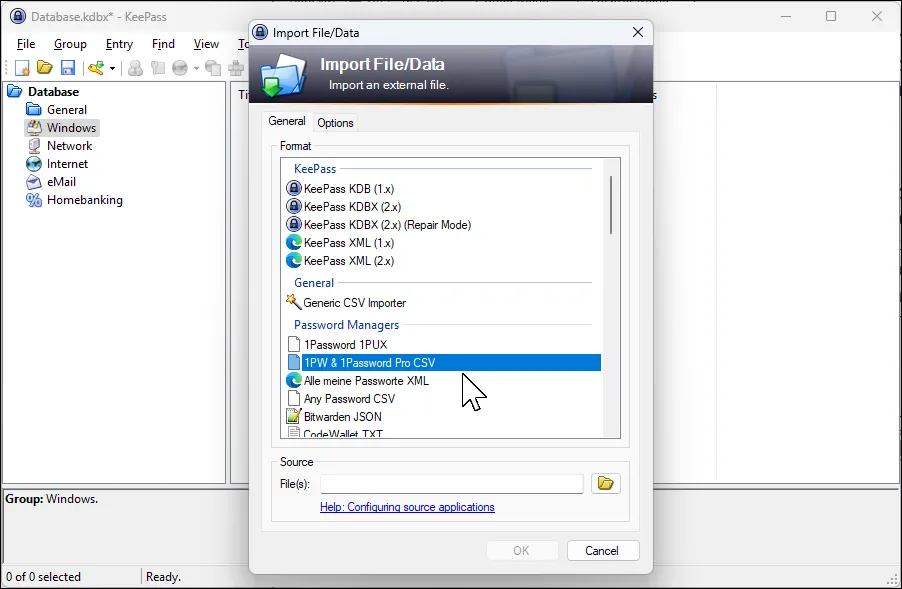 Hộp thoại nhập dữ liệu của KeePass, cho phép chuyển đổi mật khẩu từ 1Password và các định dạng khác
Hộp thoại nhập dữ liệu của KeePass, cho phép chuyển đổi mật khẩu từ 1Password và các định dạng khác
Đồng Bộ Đơn Giản Qua Các Dịch Vụ Đám Mây
Thử thách thực sự duy nhất là cấu hình đồng bộ hóa, vì KeePass không có tính năng đồng bộ đám mây tích hợp sẵn. Theo tài liệu của KeePass, tôi lưu cơ sở dữ liệu của mình vào một thư mục Dropbox và sau đó gán cùng thư mục đó làm thư mục cơ sở dữ liệu trên điện thoại Android cho KeePass2Android. Sau khi cấu hình xong, nó hoạt động tốt đến mức tôi quên mất rằng nó không được tích hợp sẵn. Khi tôi chỉnh sửa trên điện thoại, máy tính xách tay của tôi hiển thị các thay đổi trong vài giây.
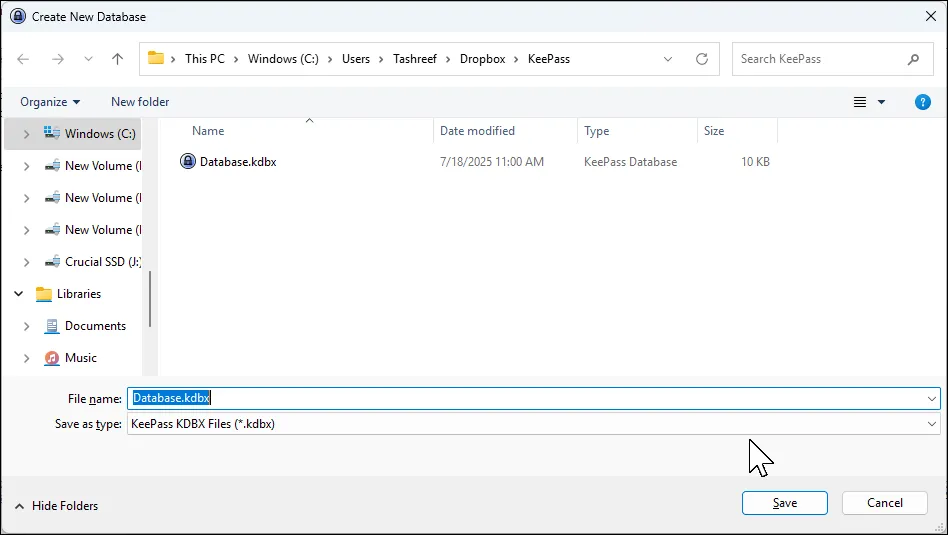 Hộp thoại tạo cơ sở dữ liệu KeePass mới, tích hợp tùy chọn đồng bộ với Dropbox
Hộp thoại tạo cơ sở dữ liệu KeePass mới, tích hợp tùy chọn đồng bộ với Dropbox
Hãy nhớ rằng, để đảm bảo các thay đổi không bị mất hoặc xung đột, tốt nhất là không chỉnh sửa cơ sở dữ liệu trên nhiều thiết bị cùng lúc và luôn để Dropbox hoàn tất quá trình đồng bộ trước khi thực hiện chỉnh sửa ở nơi khác.
Những Tính Năng Không Còn Cần Thiết
Nhìn lại, tôi không hề nhớ những tính năng mà tôi từng nghĩ là cần phải có cho một trình quản lý mật khẩu. Ví dụ, tôi từng phụ thuộc vào Watchtower để giám sát các vụ vi phạm, nhưng giờ đây tôi chỉ cần kiểm tra Have I Been Pwned thường xuyên để tìm kiếm bất kỳ vụ lộ dữ liệu nào. Thay vì sử dụng Travel Mode, tôi quản lý các mục nhạy cảm bằng cách không đồng bộ chúng sang điện thoại. Đối với các kho dữ liệu chia sẻ, tôi đã thiết lập một cơ sở dữ liệu riêng cho mật khẩu gia đình và nó hoạt động hoàn hảo cho nhu cầu của chúng tôi.
Sau hai tháng sử dụng, tôi đã tiết kiệm được 10 USD, giành lại quyền kiểm soát hoàn toàn và tìm hiểu kỹ càng về trình quản lý mật khẩu của mình. Việc vợ tôi dễ dàng thích nghi với KeePass2Android đã chứng minh rằng nó không hề đáng sợ như vẻ ngoài ban đầu. Điều tưởng chừng như một sự “xuống cấp” hóa ra lại chính xác là những gì chúng tôi cần.
KeePass là lựa chọn lý tưởng cho những ai coi trọng quyền sở hữu hoàn toàn dữ liệu kỹ thuật số và không ngại một chút thiết lập ban đầu. Nó mang lại những giá trị mà các trình quản lý thương mại không thể: kiểm soát tối đa dữ liệu mà không phải chịu phí định kỳ. Mặc dù các tùy chọn trả phí cung cấp thiết lập liền mạch và giao diện bóng bẩy, nhưng tôi nhận ra mình đã phải trả tiền cho những tính năng không thực sự cần thiết.
Đừng hiểu lầm, 1Password rất xuất sắc trong những gì nó làm. Nhưng với KeePass, tôi sở hữu mật khẩu của mình, kiểm soát dữ liệu của tôi và tiết kiệm tiền mỗi tháng. Nếu có điều gì, tôi ước mình đã thực hiện thay đổi này sớm hơn. Hãy trải nghiệm và cảm nhận sự khác biệt mà KeePass mang lại cho bạn!


